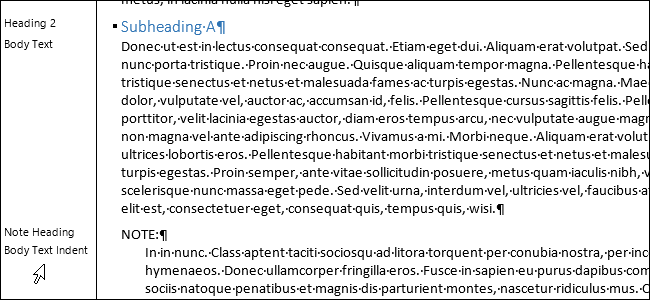
Los estilos en Word le permiten aplicar fácilmente un aspecto coherente en todo el documento, en lugar de formatear todo manualmente. Si desea revisar su formato, puede mostrar los estilos aplicados a los párrafos en el margen izquierdo para una referencia rápida.
Normalmente, para ver qué estilos se aplican a qué párrafos, debe colocar el cursor en el párrafo y mirar la sección Estilos de la pestaña Inicio. Sin embargo, hay una opción en Word que le permite ver todos sus estilos de un vistazo mientras se desplaza por el documento. Le mostraremos cómo encender y ajustar esa configuración.
Para mostrar los estilos de párrafo en el margen izquierdo, su documento debe estar en modo Borrador. Para cambiar al modo Borrador, haga clic en la pestaña «Ver».
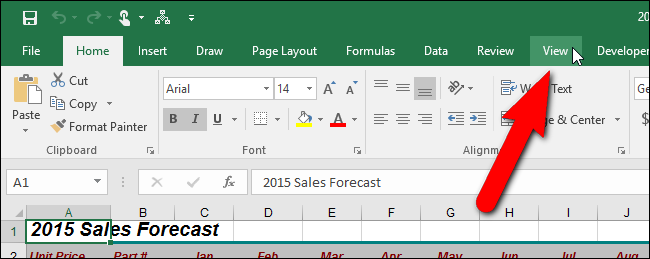
En la sección Vistas, haga clic en «Borrador».
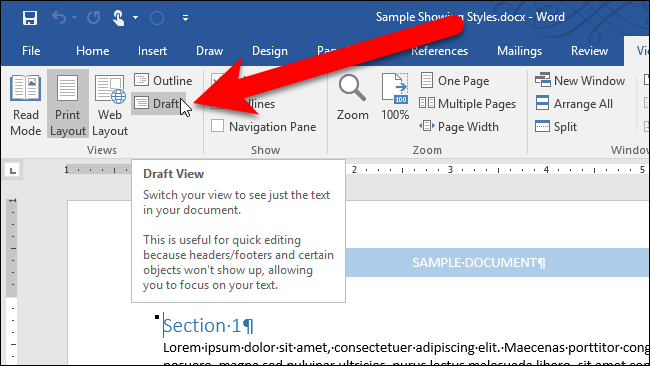
Ahora, cambiaremos la configuración que mostrará los estilos en el margen izquierdo. Haga clic en la pestaña «Archivo».
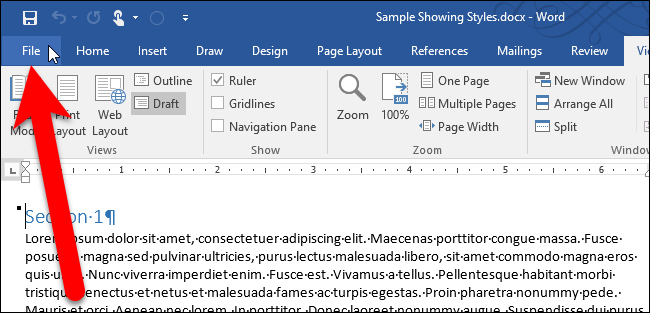
En la pantalla entre bastidores, haga clic en «Opciones» en la lista de elementos de la izquierda.
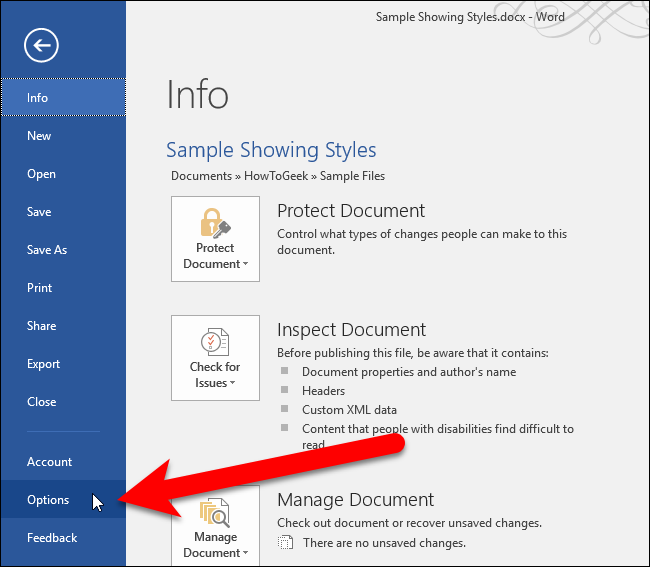
Haga clic en «Avanzado» en la lista de elementos en el lado izquierdo de las Opciones de Word.
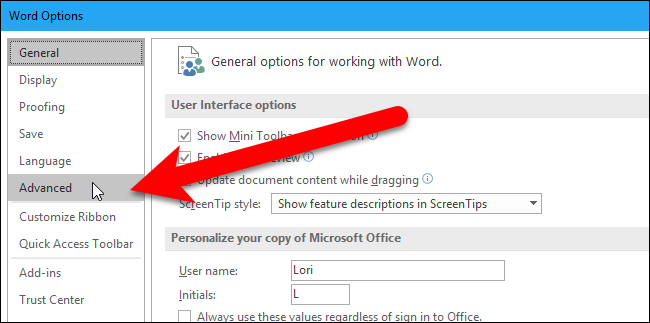
En el cuadro «Ancho del panel del área de estilo en las vistas Borrador y Esquema», introduzca un número para el ancho del panel. Para comenzar, ingrese .5 y veremos si ese ancho es lo suficientemente grande.
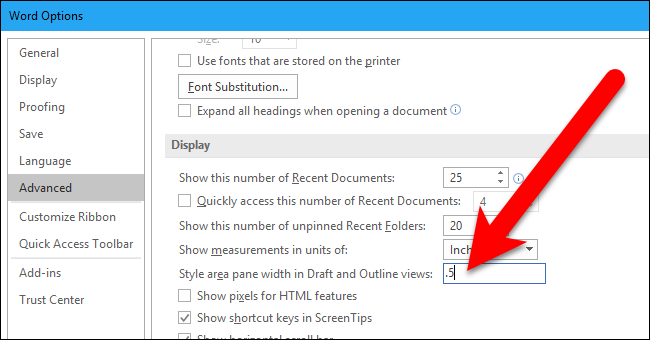
Haga clic en «Aceptar» para aceptar el cambio y cerrar el cuadro de diálogo Opciones de Word.
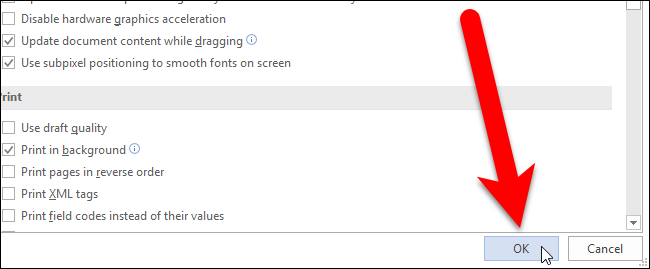
Verá nombres de estilo de párrafo en el margen izquierdo. Para nosotros, el tamaño .5 del panel izquierdo no es lo suficientemente ancho como para mostrar los nombres de estilo de párrafo completos.
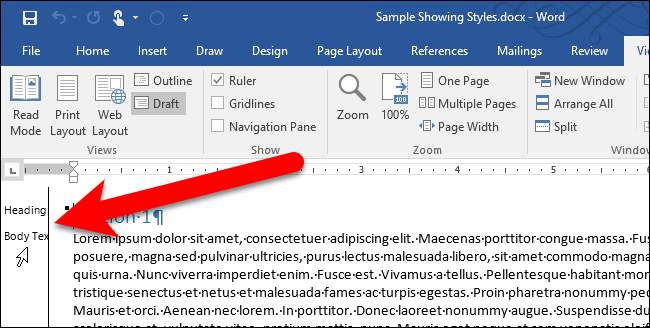
Entonces, cambiamos el ancho a un número mayor y ahora podemos ver los nombres completos de los estilos de párrafo.
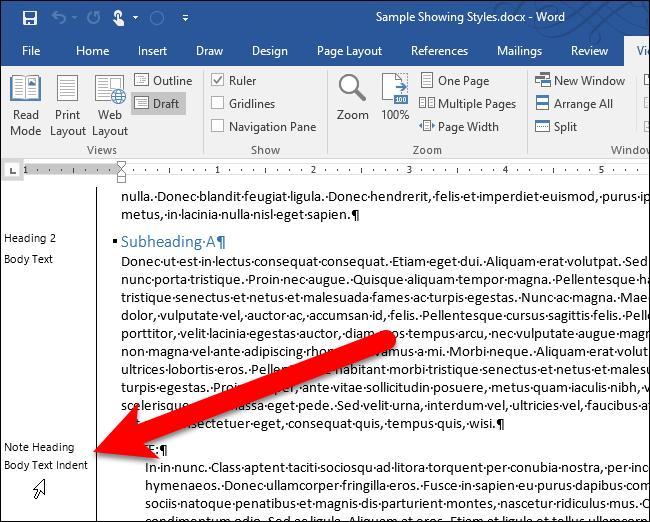
Si ya no desea ver el panel de estilos a la izquierda, cambie el «Ancho del panel del área de estilo en las vistas Borrador y Esquema» a 0 (cero).